Python GUI 图形用户界面
GUI介绍
图形用户界面(Graphical User Interface,简称 GUI,又称图形用户接口)是指采用图形方式显示的计算机操作用户界面。图形用户界面是一种人与计算机通信的界面显示格式,允许用户使用鼠标等输入设备操纵屏幕上的图标或菜单选项,以选择命令、调用文件、启动程序或执行其它一些日常任务。与通过键盘输入文本或字符命令来完成例行任务的字符界面相比,图形用户界面有许多优点。图形用户界面由窗口、下拉菜单、对话框及其相应的控制机制构成,在各种新式应用程序中都是标准化的,即相同的操作总是以同样的方式来完成,在图形用户界面,用户看到和操作的都是图形对象,应用的是计算机图形学的技术。
在设计GUI程序的过程中,需要对用户界面进行渲染,达到色彩与便捷智能化一体。而在Python内置库里面,有一个自带的就是tkinter库,我们直接导入 使用即可。
简单操作
import tkinter top=tkinter.Tk()#生成一个主窗口 # 这里面可以作为消息循环,添加窗口功能 label=tkinter.Label(top,text="图形界面程序!") label.pack()#将标签label添加到窗口中 button1=tkinter.Button(top,text="按钮1") button1.pack(side=tkinter.LEFT)#将按钮1添加到窗口里 button2=tkinter.Button(top,text="按钮2") button2.pack(side=tkinter.RIGHT)#将按钮2添加到窗口里 top.mainloop()#进入消息循环

tkinter组件介绍
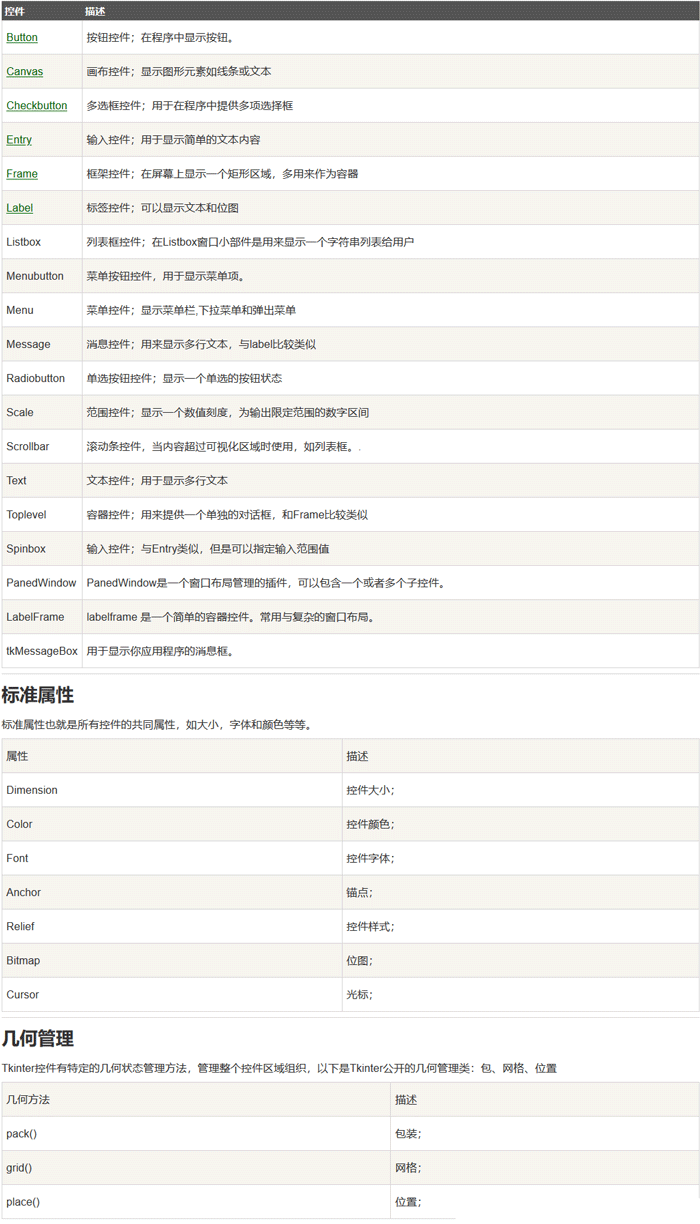
import tkinter
import tkMessageBox
top = tkinter.Tk()
def helloCallBack():
tkMessageBox.showinfo("Hello Python", "Hello Runoob")
B = tkinter.Button(top, text="点我", command=helloCallBack)
B.pack()
top.mainloop()
向窗体中添加按钮控件
import tkinter root=tkinter.Tk()#生成一个主窗口对象 button1=tkinter.Button(root,anchor=tkinter.E,#设置文本对齐方式 text="按钮1",width=30,#设置按钮宽度 height=7) button1.pack()#将按钮添加到主窗口 button2=tkinter.Button(root,text="按钮2",bg="red")#设置背景按钮色 button2.pack() button3=tkinter.Button(root,text="按钮3",width=12,height=1) button3.pack() button4=tkinter.Button(root,text="按钮4",width=40,height=7, state=tkinter.DISABLED)#设置按钮为禁用 button4.pack() root.mainloop()
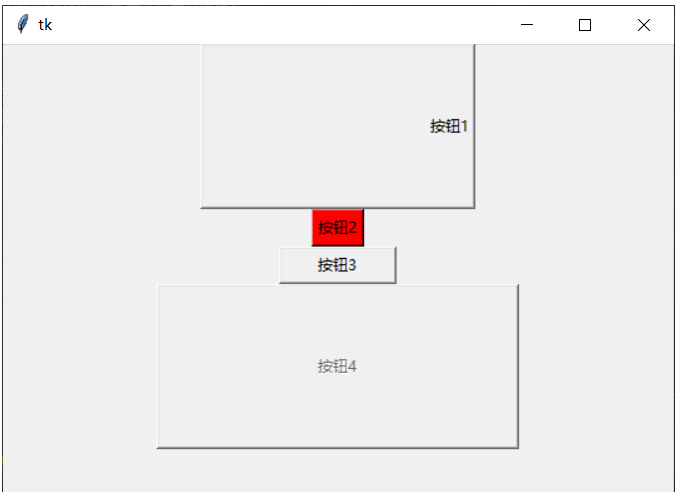
使用文本框控件
在tkinter库中可以实现信息接收和用户的信息输入工作,在Python程序中,使用tkinter.Entry和tkinter.text可以创建单行文本和多行文本框组件,通过传递一些属性来解决颜色问题。

import tkinter root=tkinter.Tk() entry1=tkinter.Entry(root, show="*"#设置显示文本是星号 ) entry1.pack() entry2=tkinter.Entry(root,show="$",width=50) entry2.pack() entry3=tkinter.Entry(root,bg="red",fg="blue")#设置文本框的前景色 entry3.pack() entry4=tkinter.Entry(root,state=tkinter.DISABLED) entry4.pack() entry5=tkinter.Entry(root,selectbackground="red",selectforeground="gray")#分别设置文本背景色和文本前景色 entry5.pack() edit1=tkinter.Text(root,selectbackground="red",selectforeground="gray") edit1.pack() root.mainloop()
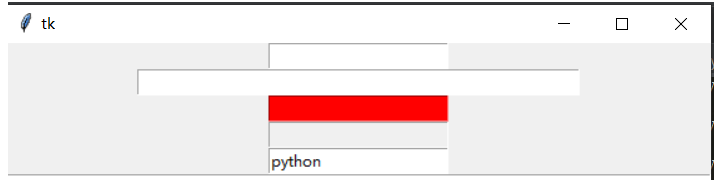
使用菜单控件
在使用菜单控件的时候,和我们使用其他控件有所不同,我们需要使用创建主窗口的方法config()将菜单添加到窗口中。
import tkinter root=tkinter.Tk() menu=tkinter.Menu(root) # 添加主菜单选项 submenu=tkinter.Menu(menu,tearoff=0) submenu.add_command(label="打开") submenu.add_command(label="保存") submenu.add_command(label="关闭") menu.add_cascade(label="文件",menu=submenu)#设置标头签名称 submenu=tkinter.Menu(menu,tearoff=0) submenu.add_command(label="复制") submenu.add_command(label="粘贴") submenu.add_separator() submenu.add_command(label="剪切") menu.add_cascade(label="编辑",menu=submenu) submenu=tkinter.Menu(menu,tearoff=0) submenu.add_command(label="黑客模式") submenu.add_command(label="植入病毒") submenu.add_command(label="获取密码") menu.add_cascade(label="帮助",menu=submenu) root.config(menu=menu)#将菜单添加到主窗口 root.mainloop()
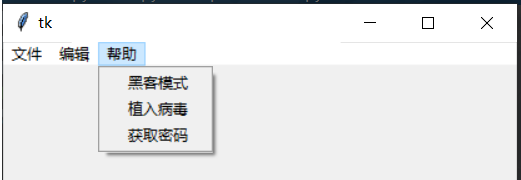
自己可定义不同的选项,之后我们在选项里面嵌入不同的功能,这样就达到了一个简单图形界面软件的开发。
使用标签控件
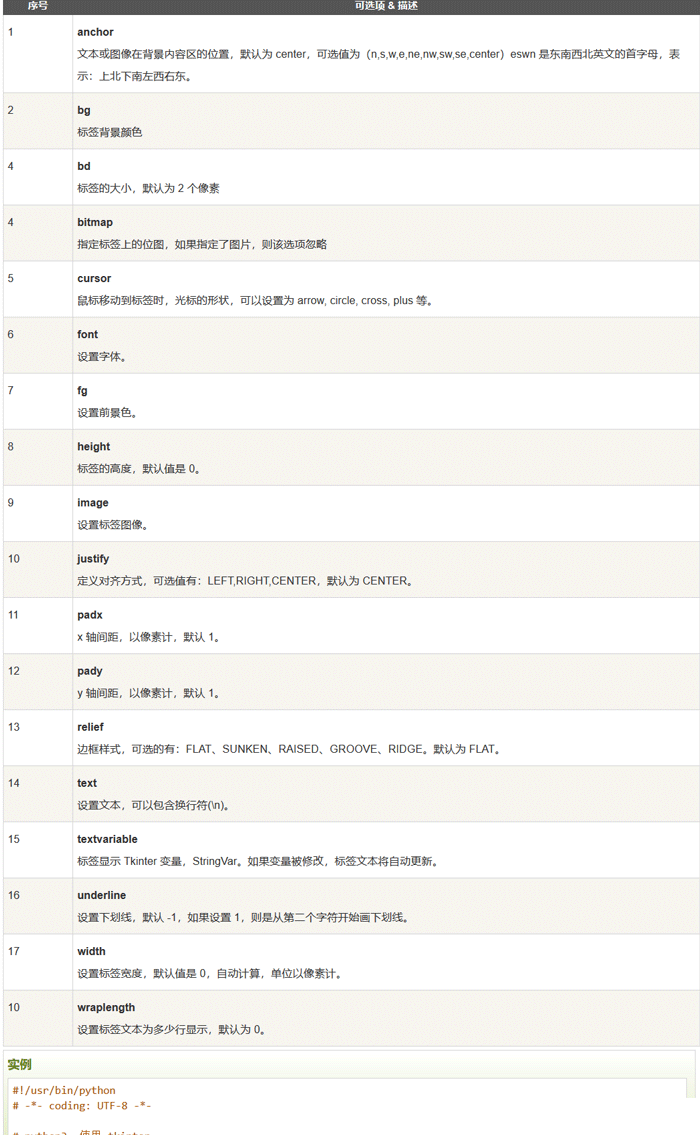
import tkinter root=tkinter.Tk() label1=tkinter.Label(root, # anchor=tkinter.E,#设置标签文本位置 bg="yellow",#设置标签的背景色 fg="blue",#设置标签的前景色 text="我是王小王\n!",#设置标签显示的文本 justify=tkinter.CENTER, width=40,#设置标签宽度 height=5#设置标签高度 ) label1.pack()#将标签1添加到主窗口 label2=tkinter.Label(root, text="你好\nPython!",#设置标签显示的文本 justify=tkinter.LEFT, width=40,#设置标签宽度 height=5#设置标签高度 ) label2.pack() label3=tkinter.Label(root, text="你好\nPython!",#设置标签显示的文本 justify=tkinter.RIGHT, width=40,#设置标签宽度 height=5#设置标签高度 ) label3.pack() label4=tkinter.Label(root, text="你好\nPython!",#设置标签显示的文本 justify=tkinter.CENTER, width=40,#设置标签宽度 height=5#设置标签高度 ) label4.pack() root.mainloop()

使用单选按钮和复选按钮组件
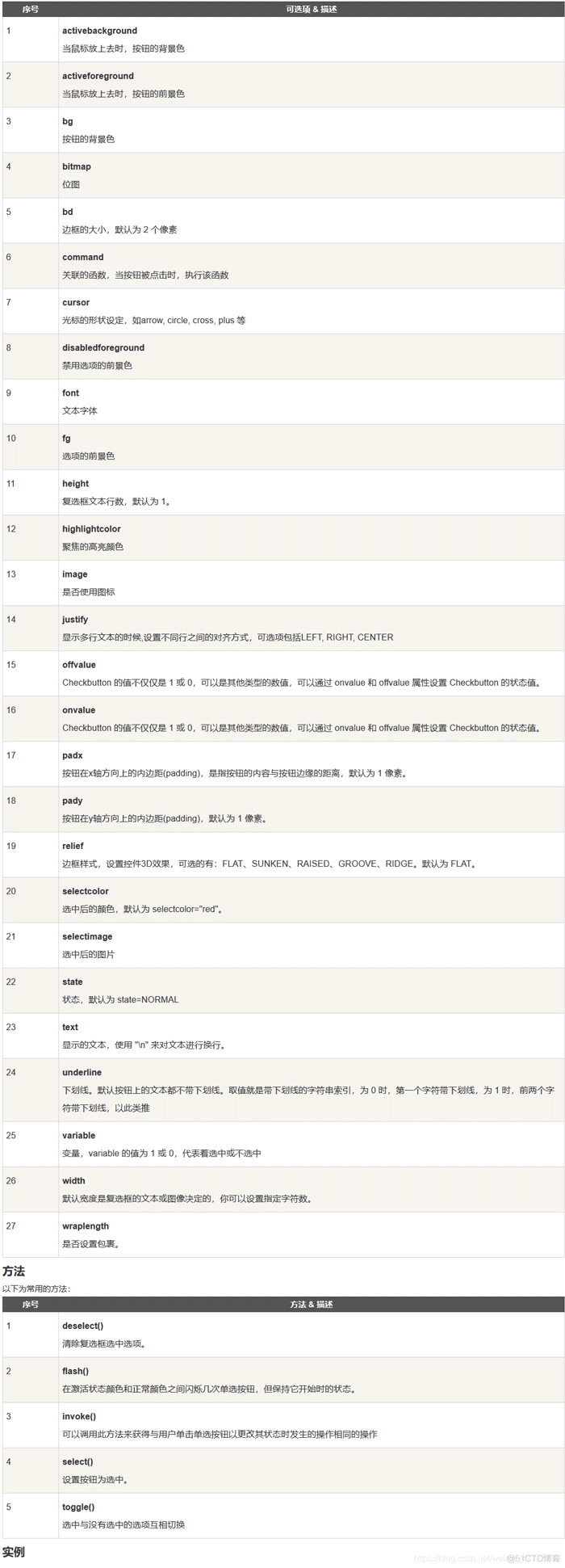
import tkinter
root=tkinter.Tk()
r=tkinter.StringVar()#生成字符串变量
r.set("1")
radio=tkinter.Radiobutton(root,
variable=r,
value="1",#设置单选按钮时的变量值
text="单选按钮1",
)
radio.pack()
radio=tkinter.Radiobutton(root,
variable=r,
value="2",#设置单选按钮时的变量值
text="单选按钮2",
)
radio.pack()
radio=tkinter.Radiobutton(root,
variable=r,
value="3",#设置单选按钮时的变量值
text="单选按钮3",
)
radio.pack()
radio=tkinter.Radiobutton(root,
variable=r,
value="4",#设置单选按钮时的变量值
text="单选按钮4",
)
radio.pack()
c=tkinter.IntVar()#生成整型变量
c.set(1)
check=tkinter.Checkbutton(root,text="复选按钮",
variable=c,#复选按钮关联的变量
onvalue=1,#设置复选按钮时的变量值1
offvalue=2)#设置复选按钮时的变量值2
check.pack()
root.mainloop()
print(r.get())
print(c.get())

使用绘图组件

import tkinter root=tkinter.Tk() canvas=tkinter.Canvas(root, width=600, height=480, bg="white")#设置绘图控件的背景色 '''' ............... '''
到此这篇关于Python GUI 图形用户界面的文章就介绍到这了,更多相关Python GUI内容请搜索脚本之家以前的文章或继续浏览下面的相关文章希望大家以后多多支持脚本之家!
相关文章

Python PyQt5 Pycharm 环境搭建及配置详解(图文教程)
这篇文章主要介绍了Python PyQt5 Pycharm 环境搭建及配置详解,文中通过图文介绍的非常详细,对大家的学习或者工作具有一定的参考学习价值,需要的朋友们下面随着小编来一起学习学习吧2019-07-07
Python requests.post()方法中data和json参数的使用方法
这篇文章主要介绍了Python requests.post()方法中data和json参数的使用方法,文章围绕主题展开详细的内容介绍,具有一定的参考价值,感兴趣的小伙伴可以参考一下2022-08-08
pytorch下的unsqueeze和squeeze的用法说明
这篇文章主要介绍了pytorch下的unsqueeze和squeeze的用法说明,具有很好的参考价值,希望对大家有所帮助。一起跟随小编过来看看吧2021-02-02












最新评论